モニター
このトピックで
モニターページでは、アプリケーションとシステムのCPU、メモリ使用率をモニタリングすることができます。
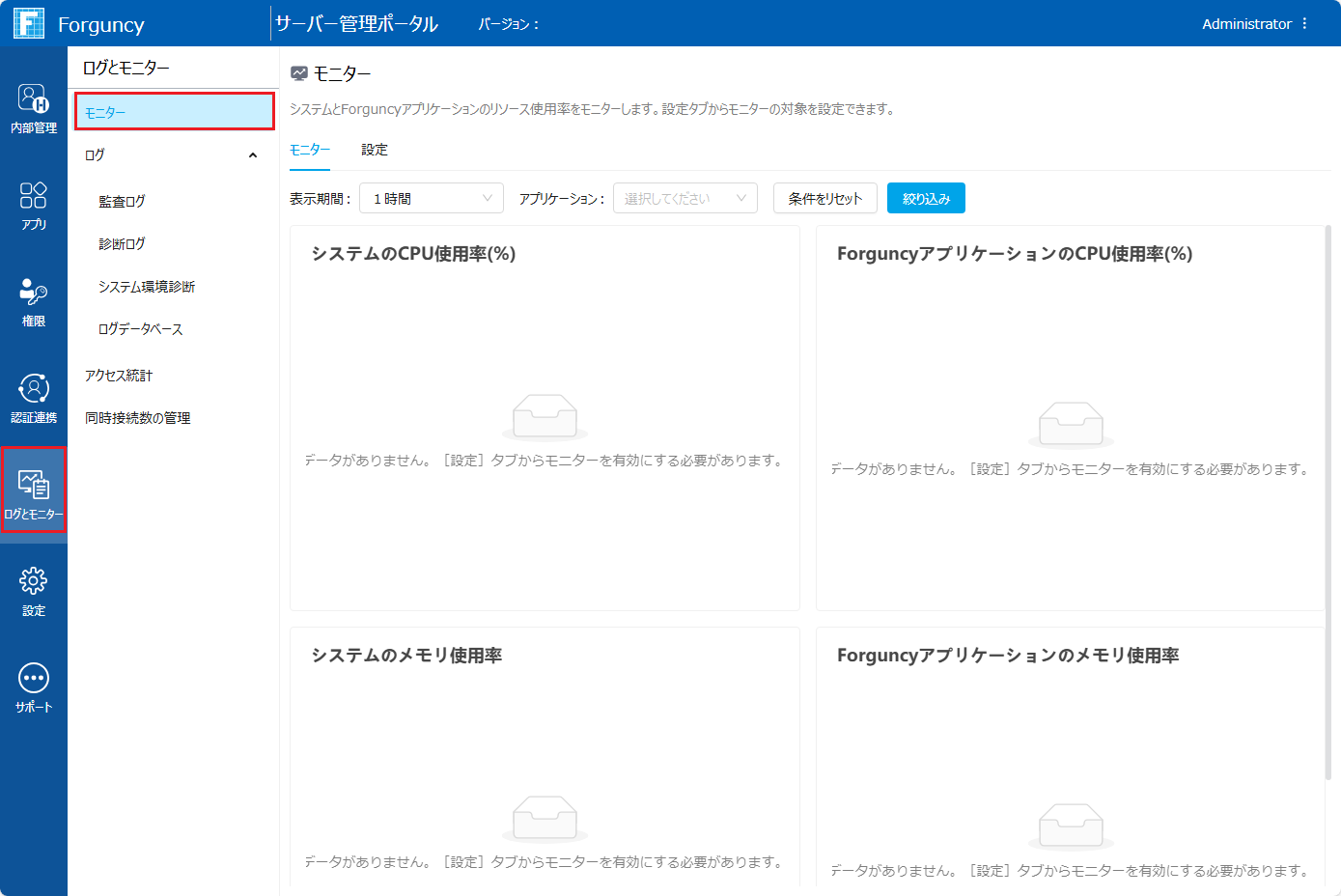
設定
モニター機能はデフォルトで有効になっていないため、モニタリングページにはデータが表示されません。
「設定」タブで、モニターするモジュールを設定できます。 設定が完了したら「設定を保存」をクリックします。
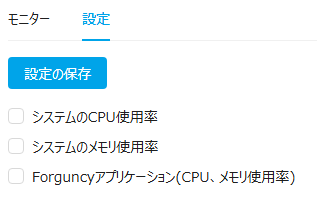
モニター
モニター機能が有効の場合、システムは自動的にモニタープロセスを開始し、モニターページで選択したモジュールのリアルタイムモニターデータを見ることができます。
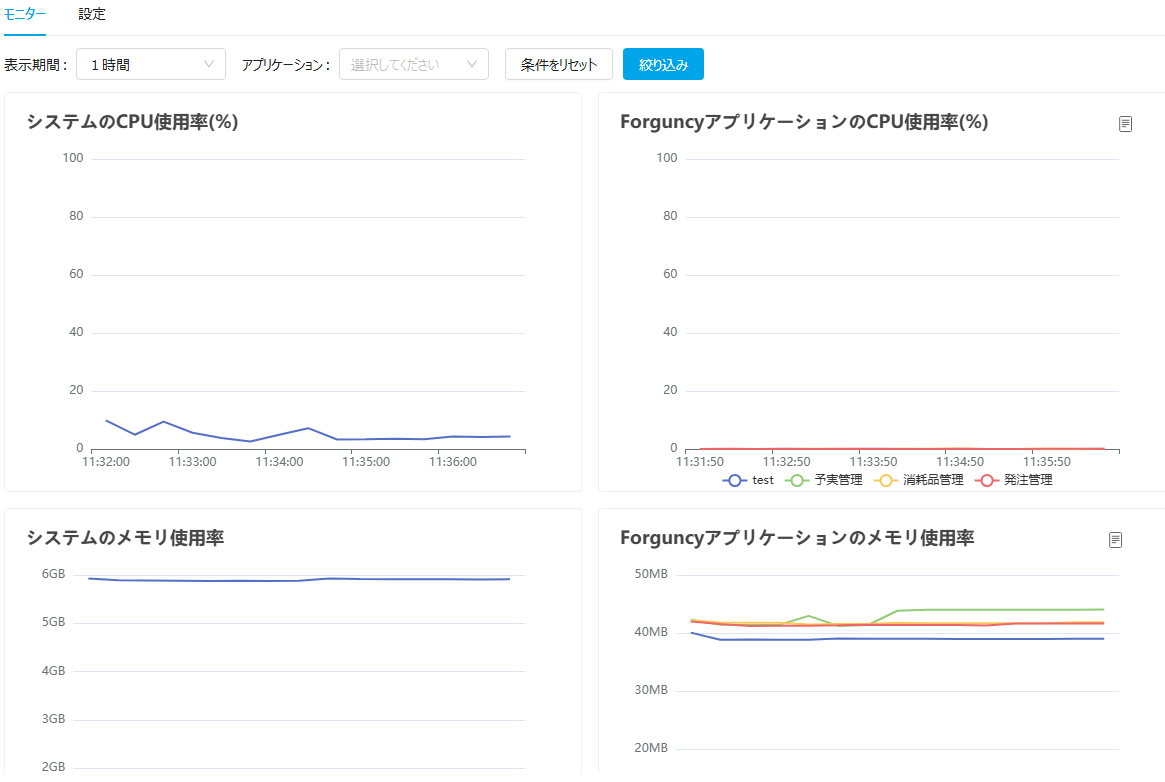
モニターデータのフィルター
モニターデータをフィルタリングする時間とアプリケーションを設定できます。
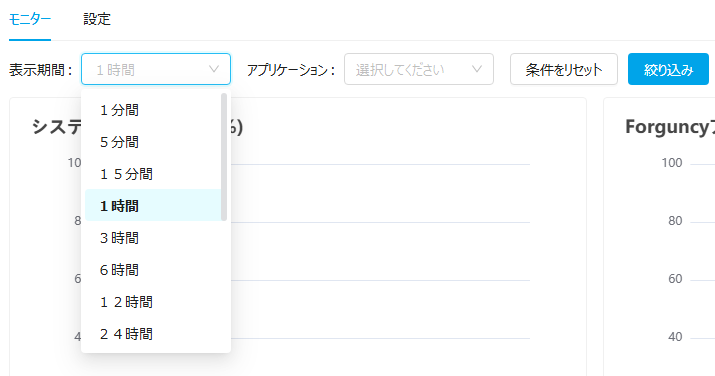
チャートの上にカーソルを合わせると、その時点の詳細データが表示されます。
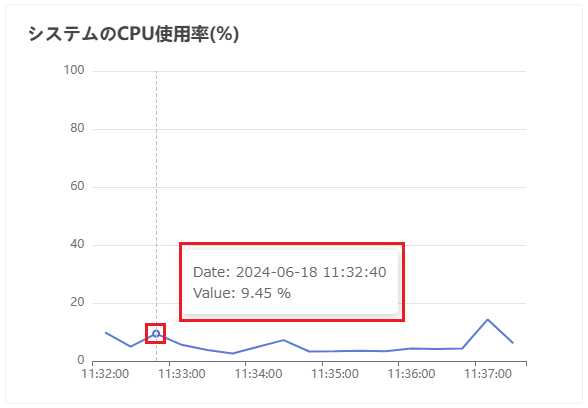
ドラッグ&ドロップで指定した時間帯にグラフを拡大できます。拡大後のグラフ右上の✕ボタン押下で、拡大を解除します。
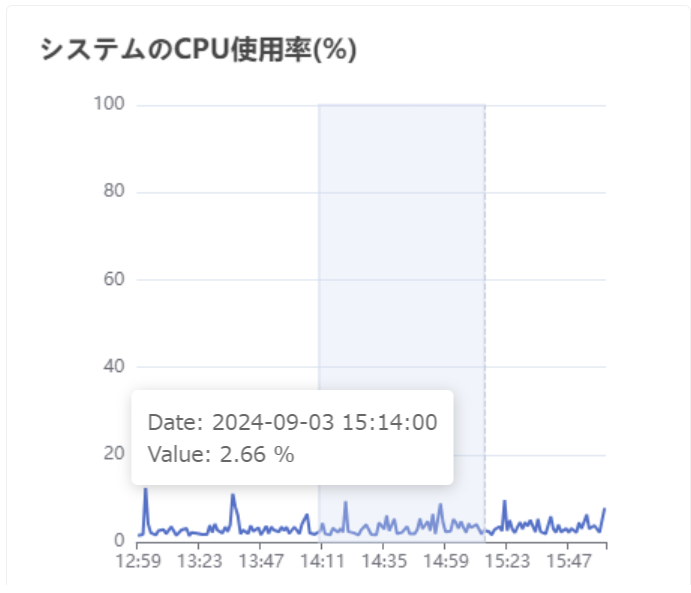
ログ閲覧
ForguncyアプリケーションCPU使用率およびForguncyアプリケーションメモリ使用率グラフの右側にある[ ]をクリックすると、ログが表示されます。
]をクリックすると、ログが表示されます。
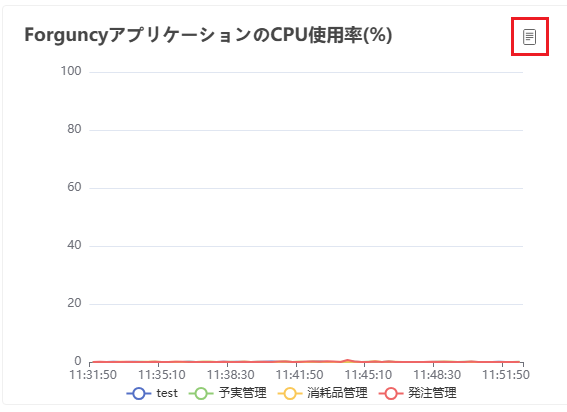
↓
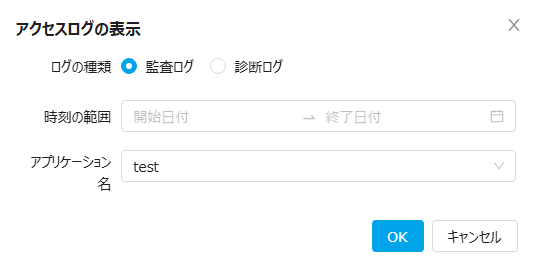
ログの種類、時刻の範囲、およびアプリケーション名を選択した後、OKボタンをクリックすると、選択した期間のログが表示されます。 グラフのピークを参照することで、問題をすばやく特定できます。
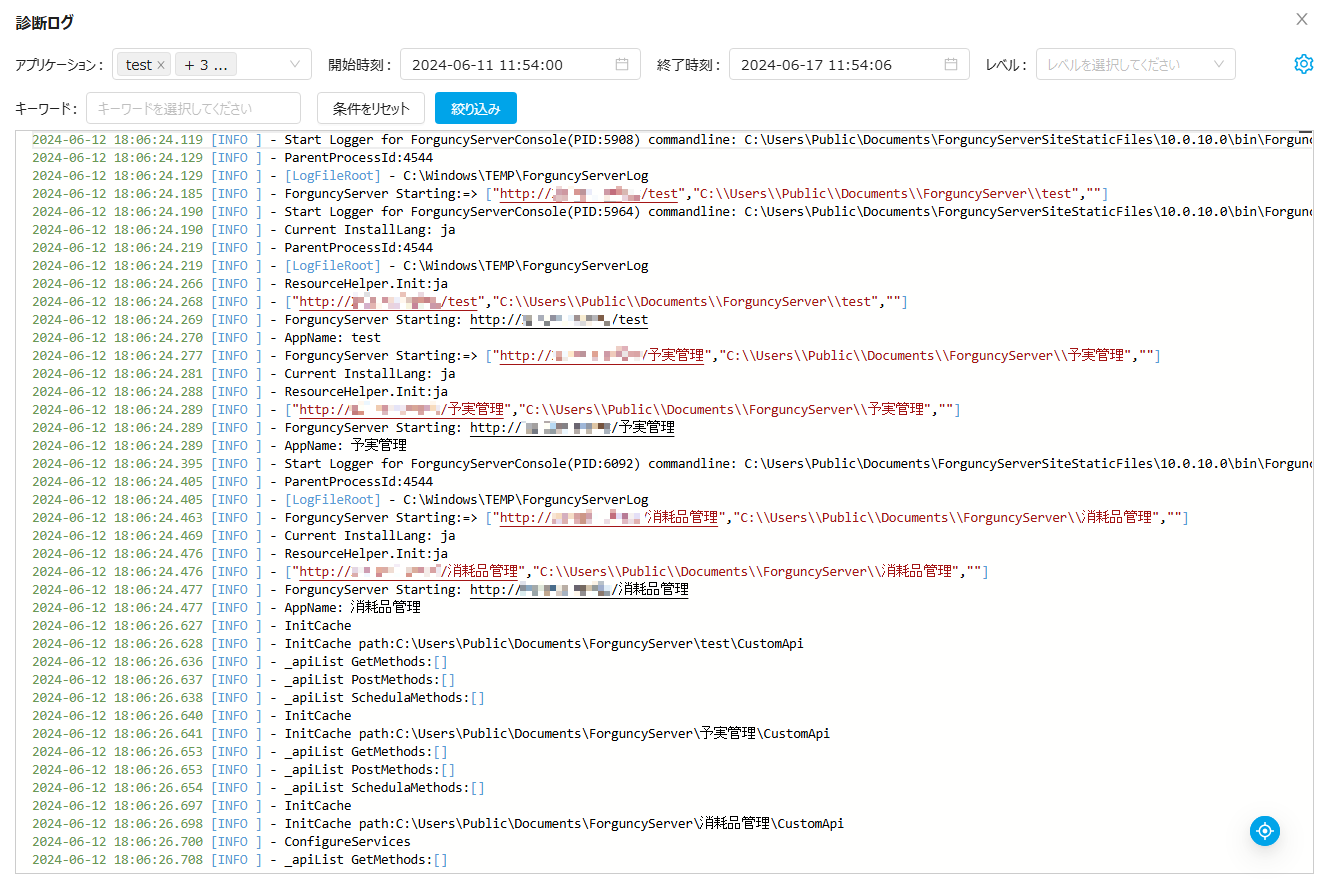
関連トピック